Можливо, ви не приділяєте багато уваги стартовій сторінці вашого браузера Safari, проте це може стати найзручнішим способом доступу до улюблених веб-ресурсів. Кожного разу, коли ви запускаєте Safari, ви маєте можливість миттєво відкривати потрібний вам сайт, просто натиснувши кнопку головного екрана. Вашою стартовою сторінкою може бути будь-який ресурс: від новинних порталів до сайтів з прогнозами погоди. Отже, якщо вас цікавить, як змінити початкову сторінку в Safari, продовжуйте читати нашу статтю. Ми розкажемо вам, як налаштувати стартову сторінку Safari і, зокрема, як зробити Google вашою головною сторінкою в Safari. Залишайтеся з нами до кінця, щоб дізнатися всі деталі!
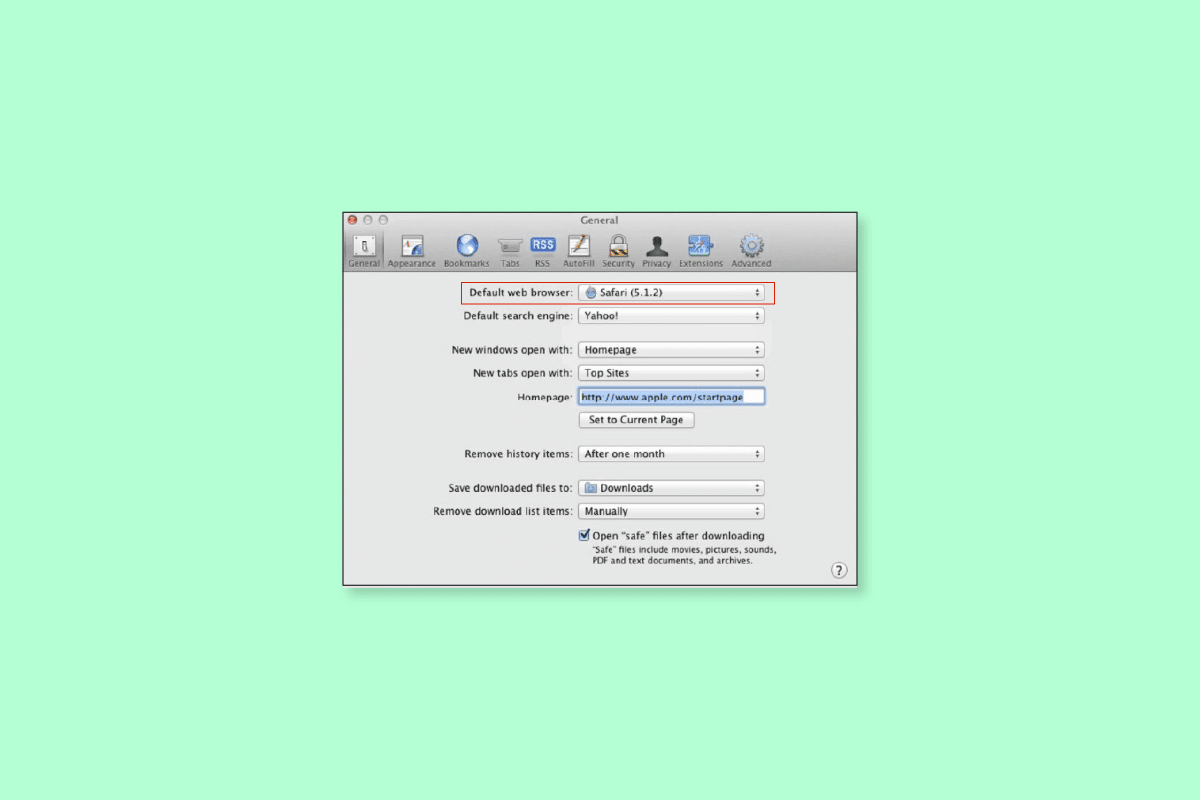
Зміна стартової сторінки Safari
Стартова сторінка – це веб-сторінка, яка автоматично відкривається при запуску браузера. Кожен веб-сайт і браузер має свою початкову сторінку. Якщо говорити про стартову сторінку браузера, то ви можете встановити свій улюблений сайт або пошукову систему як початкову, щоб не витрачати час на їхнє ручне відкриття. Більшість браузерів надають можливість змінювати стартову сторінку. Далі ми розглянемо інструкції, як змінити початкову сторінку в Safari та як налаштувати її під свої потреби.
Інструкція по зміні початкової сторінки в Safari
Давайте розглянемо декілька методів, як змінити стартову сторінку в браузері Safari.
Спосіб 1: На комп’ютері Mac
Щоб змінити стартову сторінку в Safari на вашому Mac, виконайте наступні кроки:
1. Запустіть Safari на вашому Mac.
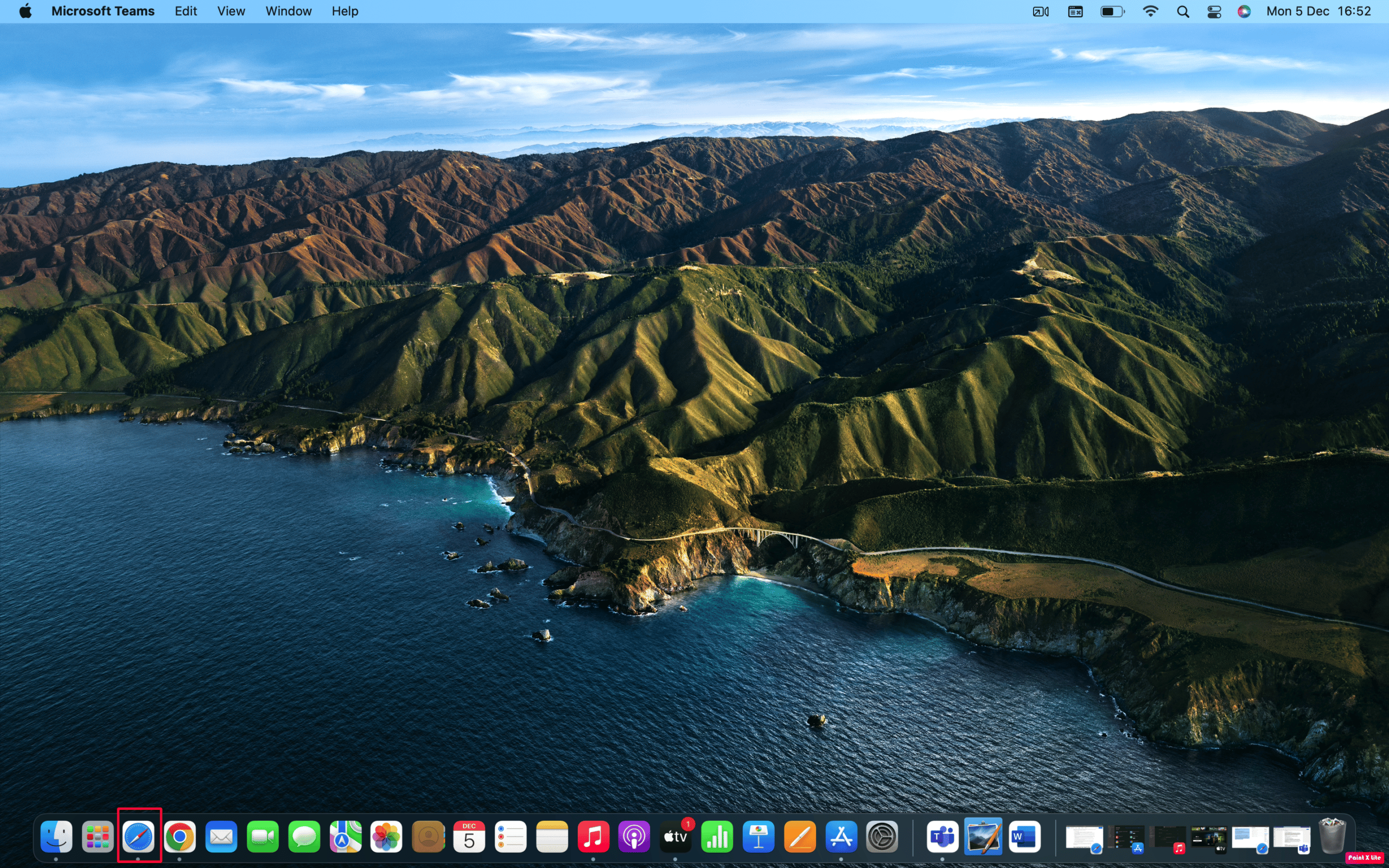
2. Зверху на панелі меню натисніть на Safari.
3. В випадаючому меню оберіть “Налаштування”.
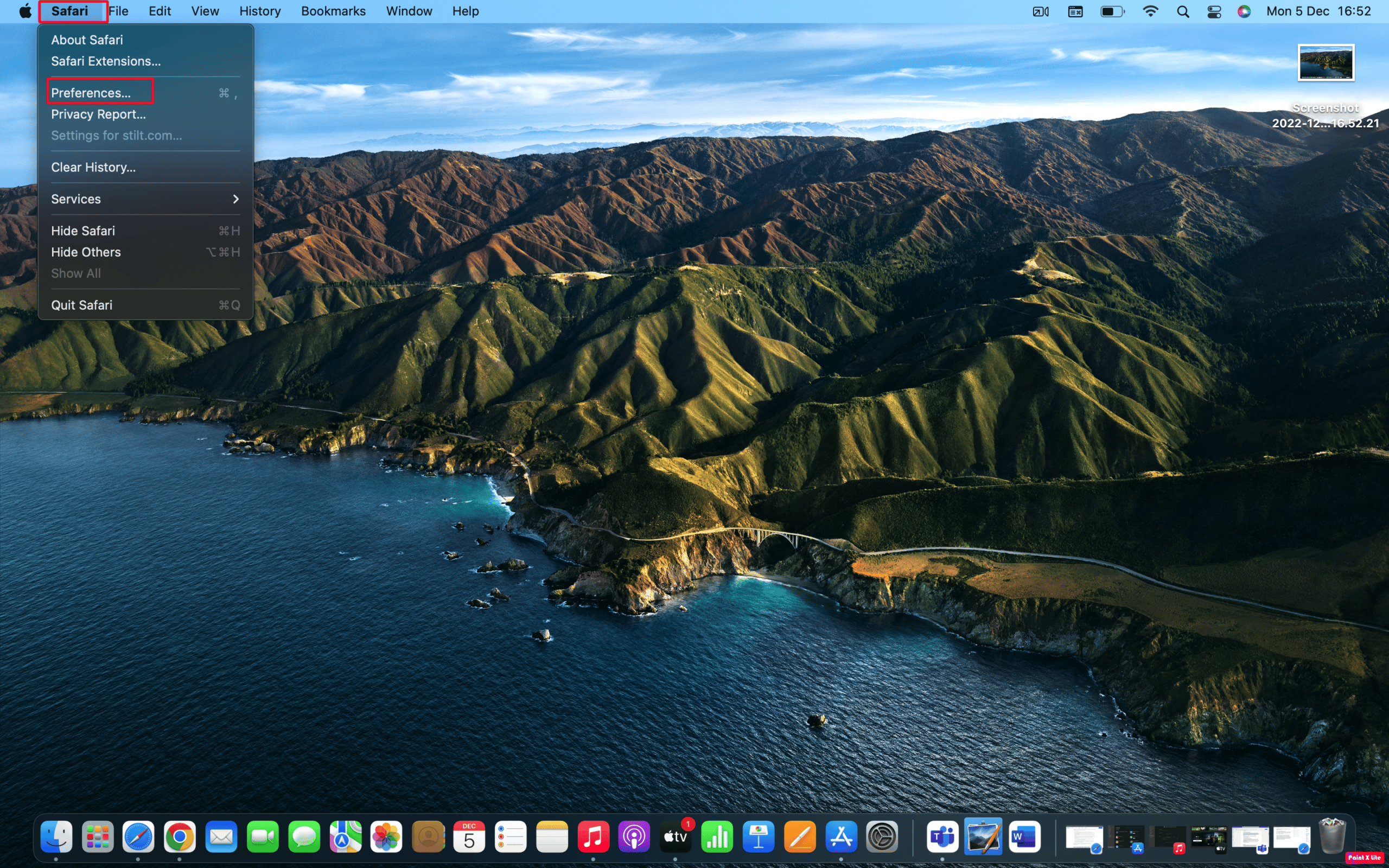
4. У новому вікні налаштувань перейдіть до вкладки “Загальні”.
5. В полі “Домашня сторінка” введіть URL-адресу потрібного вам сайту, який ви хочете бачити при запуску Safari.
Примітка: Якщо ви зараз перебуваєте на сайті, який хочете зробити стартовим, виберіть опцію “Встановити поточну сторінку”. URL-адреса буде автоматично внесена.
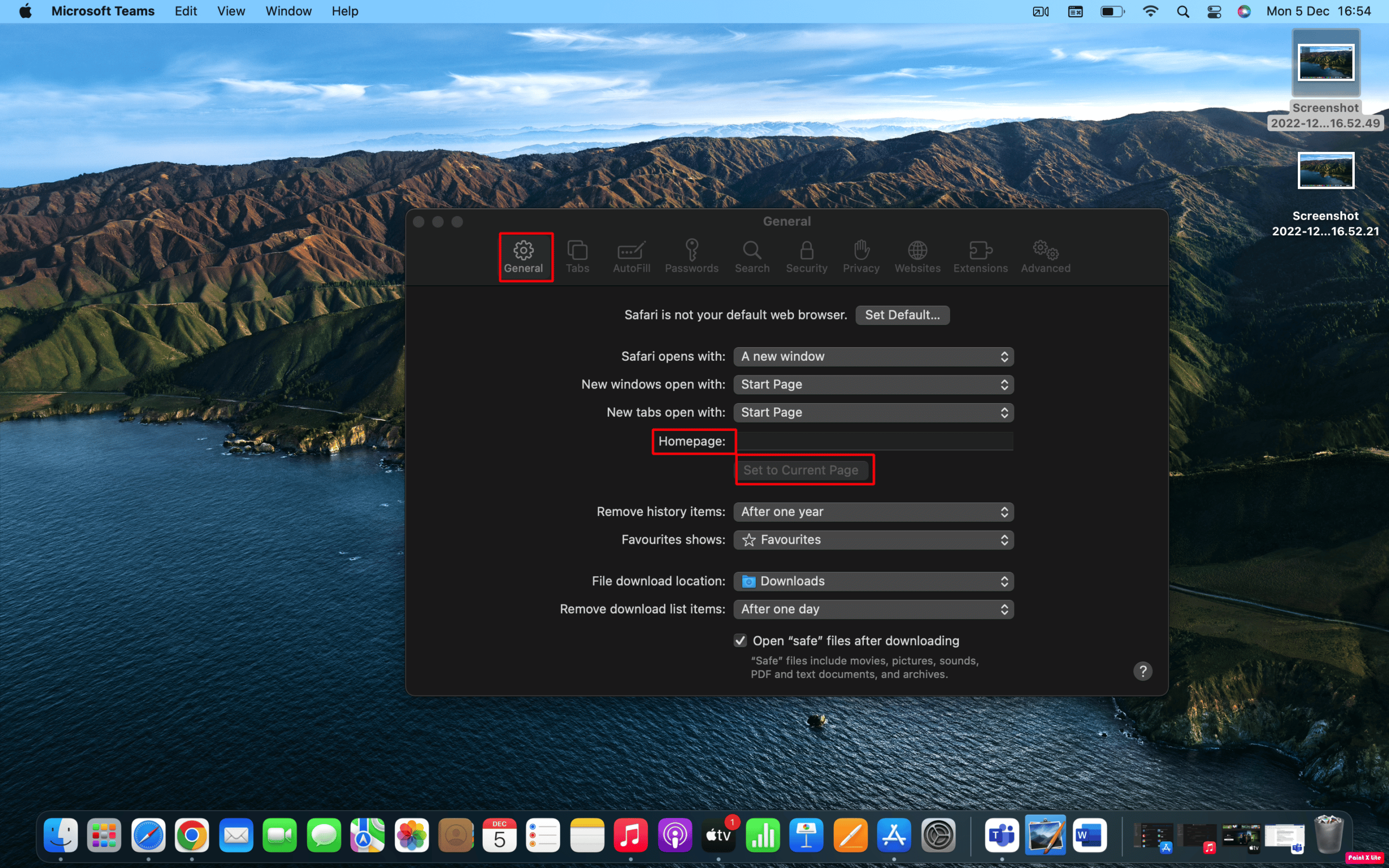
6. Система запропонує вам підтвердити зміни. Натисніть кнопку “Змінити домашню сторінку”, щоб зберегти нові налаштування.
Спосіб 2: На iPhone
Процес встановлення стартової сторінки на комп’ютері і на iPhone відрізняється. Однак, ви можете додати посилання на потрібну веб-сторінку на головний екран вашого пристрою і відкривати її напряму. Щоб дізнатися, як змінити початкову сторінку Safari на вашому iPhone, виконайте наступні кроки:
1. Запустіть Safari на вашому iPhone.
2. Відкрийте веб-сторінку, яку ви хочете використовувати як ярлик Safari.
3. Натисніть на значок “Поділитися” внизу екрану, щоб відкрити опції обміну.
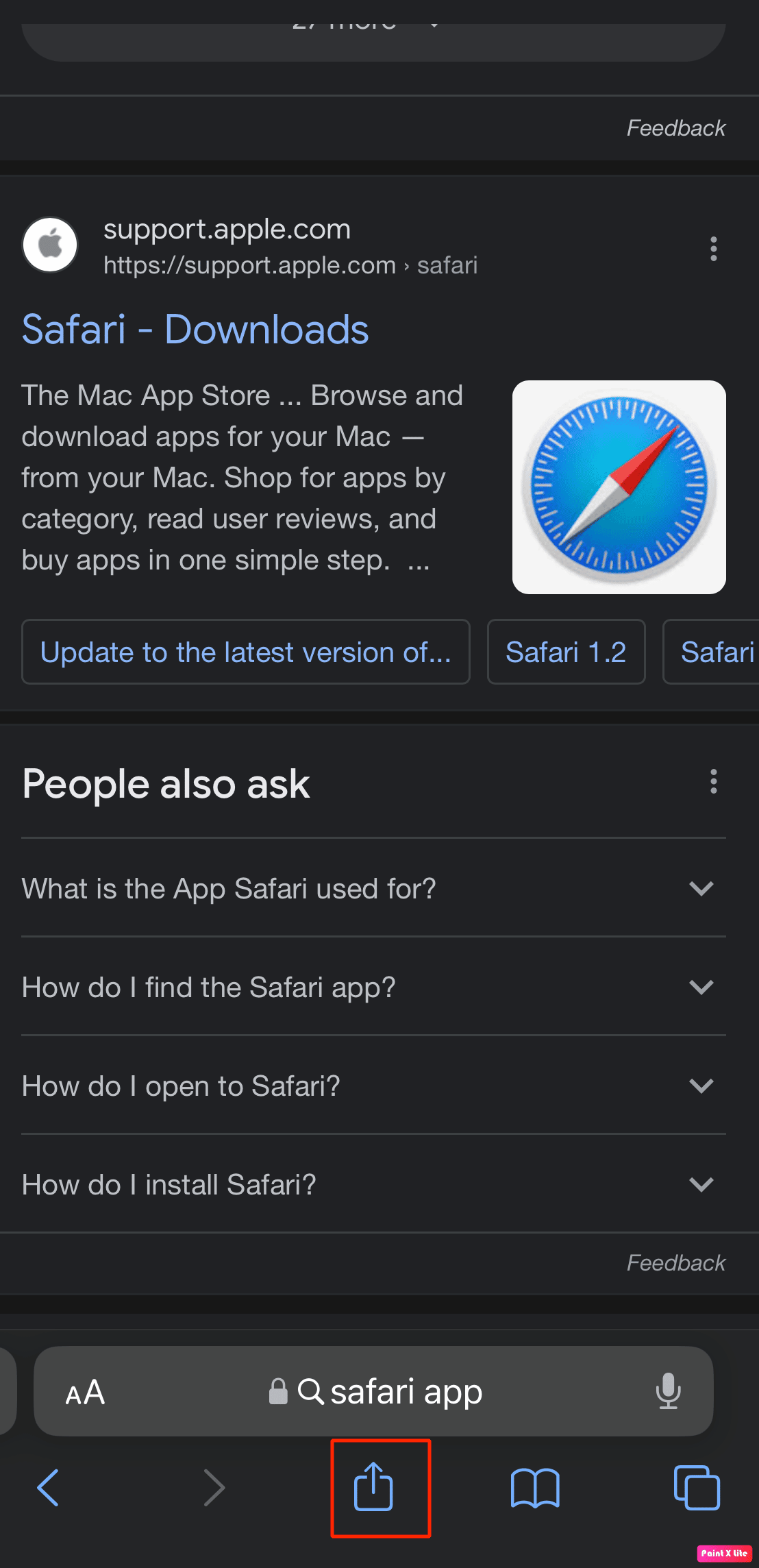
4. Прокрутіть екран обміну, щоб побачити усі доступні варіанти. Оберіть “Додати на головний екран”.
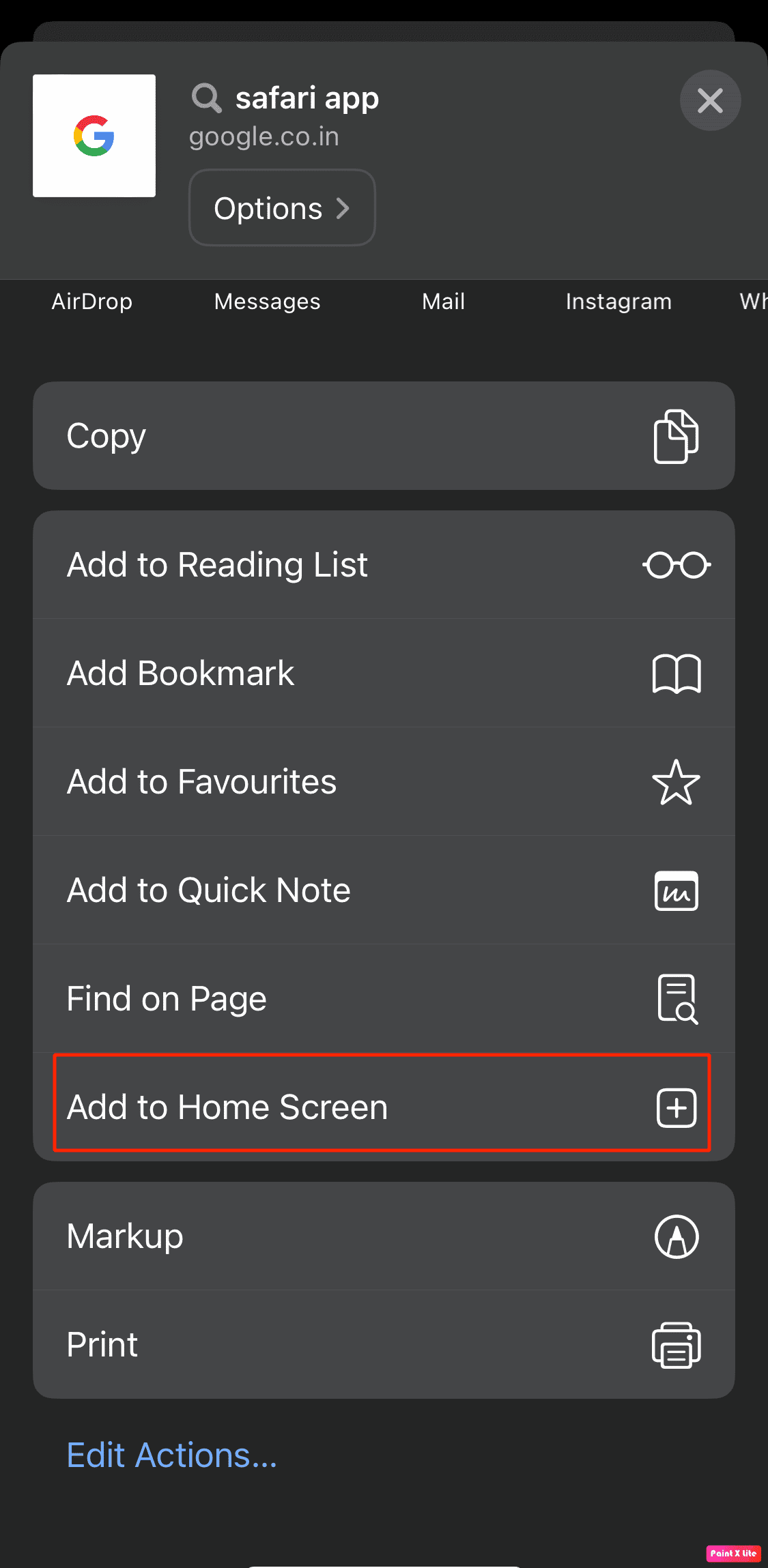
5. Назвіть ярлик (або залиште запропоноване ім’я) і натисніть “Додати”, щоб створити ярлик.
Тепер, коли ви хочете відкрити Safari на цій стартовій сторінці, просто натисніть на створений ярлик.
Як зробити Google стартовою сторінкою в Safari на Mac?
Зазвичай, при відкритті веб-браузера користувач спочатку потрапляє на пошукову систему. Тому зручно налаштувати стартову сторінку Safari таким чином, щоб при запуску браузера ви одразу потрапляли на сторінку пошуку, економлячи свій час. Якщо вас цікавить, як зробити Google вашою початковою сторінкою в Safari, щоб миттєво відкривати пошук при кожному запуску браузера, виконайте наступні кроки:
1. Запустіть Safari і натисніть на Safari у верхньому меню.
2. В випадаючому меню виберіть “Налаштування”.
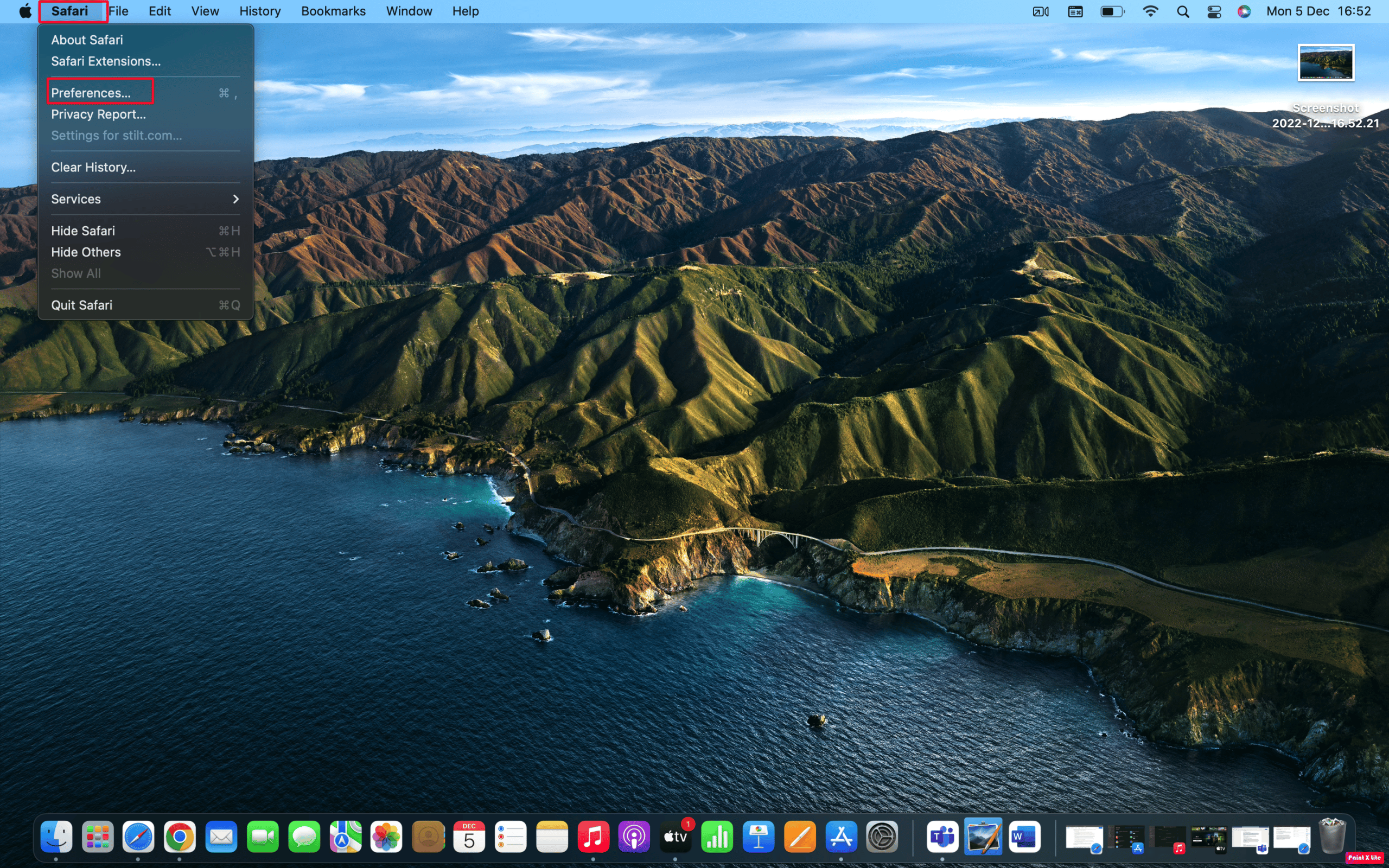
3. Перейдіть до вкладки “Загальні” і в полі “Домашня сторінка” введіть https://www.google.com.
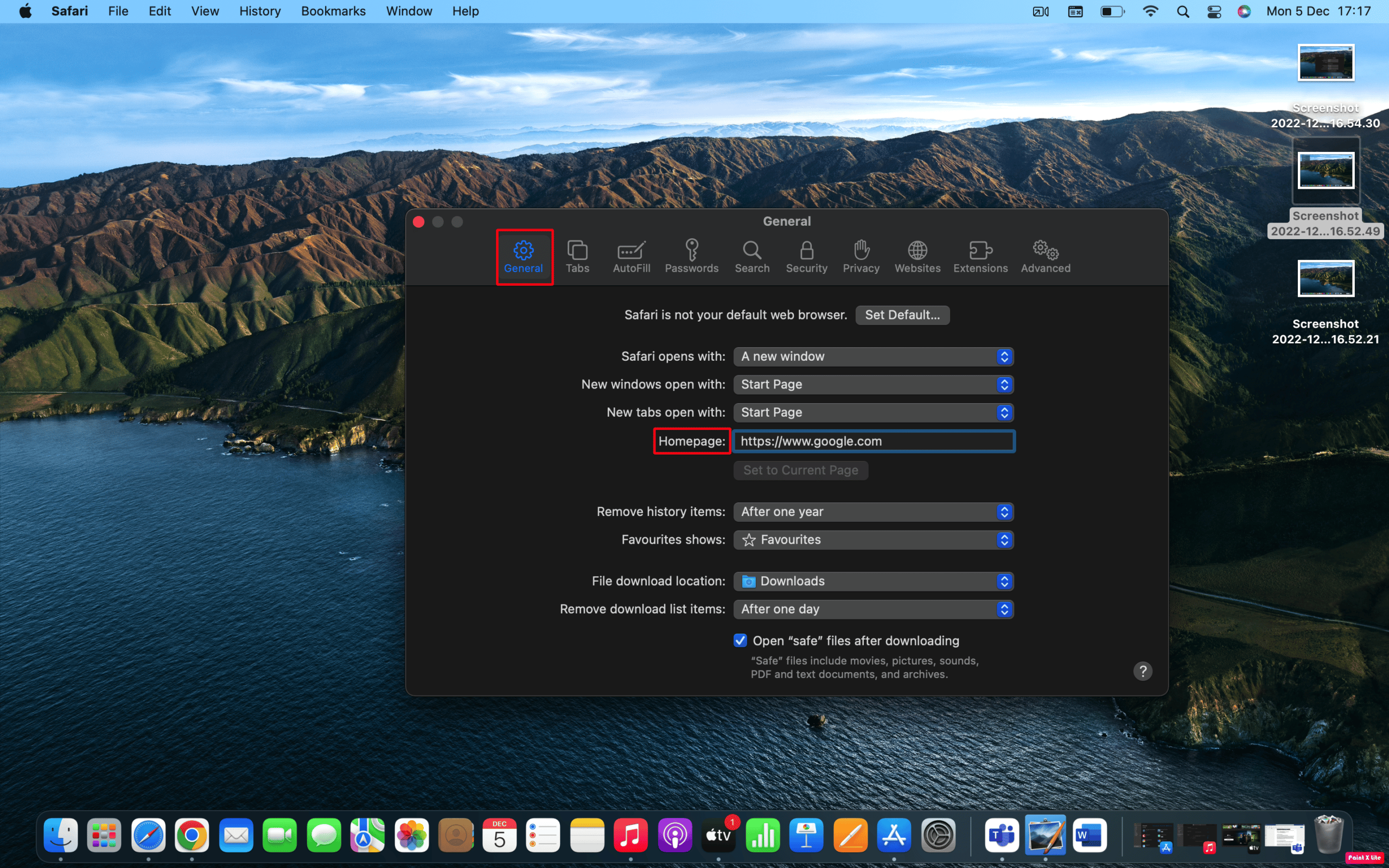
4. Натисніть опцію “Змінити домашню сторінку”.
Часті запитання
Q1. Як встановити стартову сторінку в Safari на iPad?
A. Для встановлення стартової сторінки Safari на iPad, відкрийте Safari на вашому Mac, виберіть Safari у меню, потім “Налаштування” і вкладку “Загальні”. В поле поруч із написом “Домашня сторінка” введіть URL-адресу потрібного веб-сайту. Якщо ви зараз на цьому сайті, оберіть опцію “Встановити поточну сторінку”. URL-адреса буде автоматично змінена.
Q2. Як змінити стартову сторінку Safari на iOS 15?
A. Щоб змінити стартову сторінку Safari на iOS 15, виконайте кроки, описані вище в статті. Ці кроки досить прості, тому у вас не повинно виникнути проблем при їх виконанні.
***
Сподіваємося, що ця стаття допомогла вам зрозуміти, як змінити стартову сторінку в Safari. Якщо у вас залишилися питання чи пропозиції, не соромтеся залишати їх в коментарях нижче. Також напишіть, про що б ви хотіли дізнатися наступного разу.